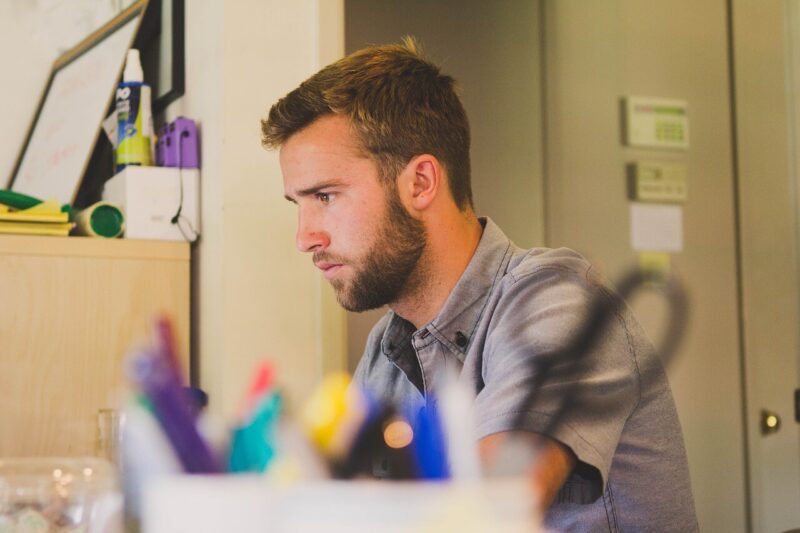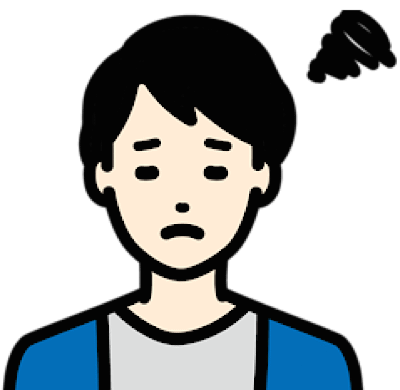 悩んでいる人
悩んでいる人「休日、副業や資格取得の勉強をしたいけど、どうしてもダラダラしてしまうなあ。」
「やる気スイッチと習慣化のきっかけになる、そんなアプリがあったらいいのになあ」
そんな方に1度、気軽に試して頂きたいアプリが『集中』です。
使い方はシンプルで、誰でもかんたんに操作できます。
無料なのに広告がない、使いやすいアプリです。
アプリ『集中』とは?
アプリ『集中』とは、タイマーを使って集中力を高めるアプリです。
時間を決めて、作業をしたほうが効率がいいし、なにより没入できて楽しい。
そんな手助けをしてくれるのが『集中』アプリです。
『集中』アプリをおすすめする理由
理由① タイマーを使うことで「やる気スイッチ」が入りやすい
タイマーを使うことで「やる気スイッチ」が入りやすいです。
タイマーは1分単位で自分の好きな時間を5つまで設定できます。
わたしはいつもブログ執筆時にこのアプリを利用していて、よく「1分」設定を活用してます。
どんなにやる気が起きなくてもとりあえず1分だけやってみようと。
1分でもやってみると、少しずつエンジンがかかってきて「やる気スイッチ」が入りやすくなります。
それでもやる気が起きなければ「少しゲームをしよう」、少しでもやる気が起きたら「次は10分だけやってみよう」、という感じで気楽にゆる〜く使ってます。
エンジンがかかってきたら「30分」「45分」と時間を伸ばして利用しています。
「タイマー起動中は作業をする」という縛りが、より動機づけにつながっているような気がします。
作業途中でやっぱりしんどいなあとおもったら途中終了や一時停止も可能なので、無理なく使い続けられます。
ポモドーロテクニック
『集中』アプリで「ポモドーロテクニック」が使えます。
「ポモドーロテクニック」とは、25分間の集中作業と5分間の休憩を繰り返す「時間管理手法」です。
脳の働きに基づいており、集中力を維持しながら生産性を高める効果が期待できると言われています。
理由②作業別に「集中時間が可視化される」ので習慣化しやすい
作業別に「集中時間を可視化できる」ので、習慣化しやすいです。
作業別の分類が可能で、「どの作業を何時間集中したか?」が自動的に記録されていきます。
タイマーをかけて作業が終了すると、集中時間が棒グラフで表示されますので、「とりあえず1時間でもできた」と嬉しく感じて、「次もやってみよう」という気になり、習慣化につながりやすいです。
『集中』アプリの使い方
『集中』アプリは、基本的に「集中」→「休憩」→「集中」→「休憩」の繰り返しで、操作方法もとてもかんたんです。
セットしたい時間をタップしてタイマーをセットします。
試しに「10分」をタップしてみます。
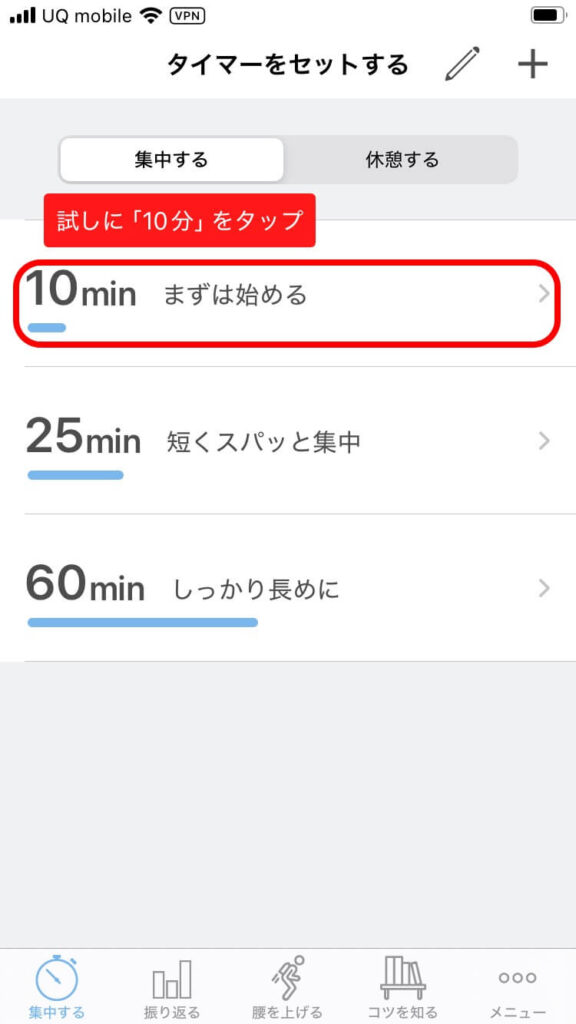
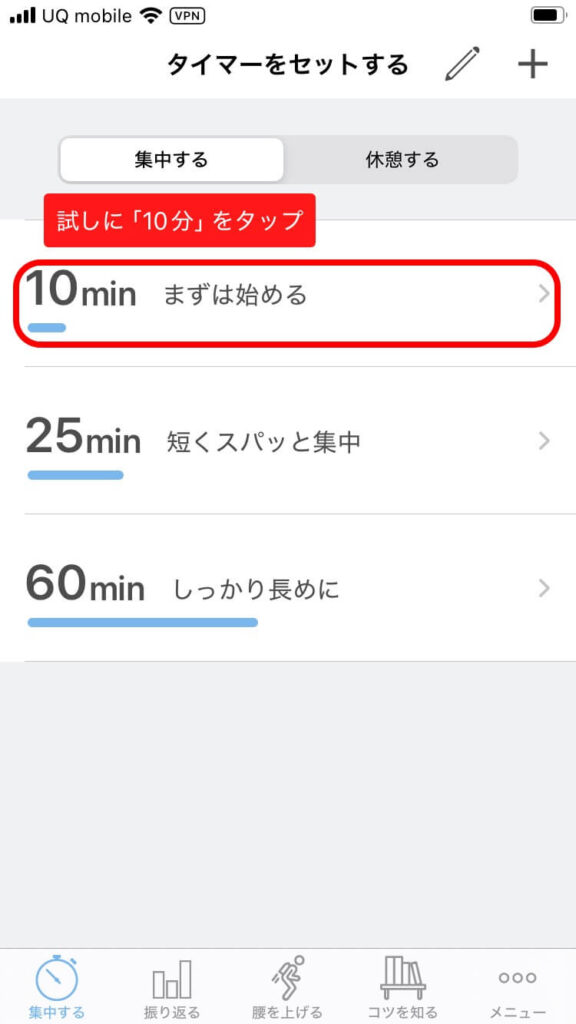
セットするとタイマーが開始します。


画面を閉じていても、時間になると「アラーム音」と「バイブレーション」と「通知」で知らせてくれます。
終了後は、「休憩をセットする」画面に自動的に切り替わります。
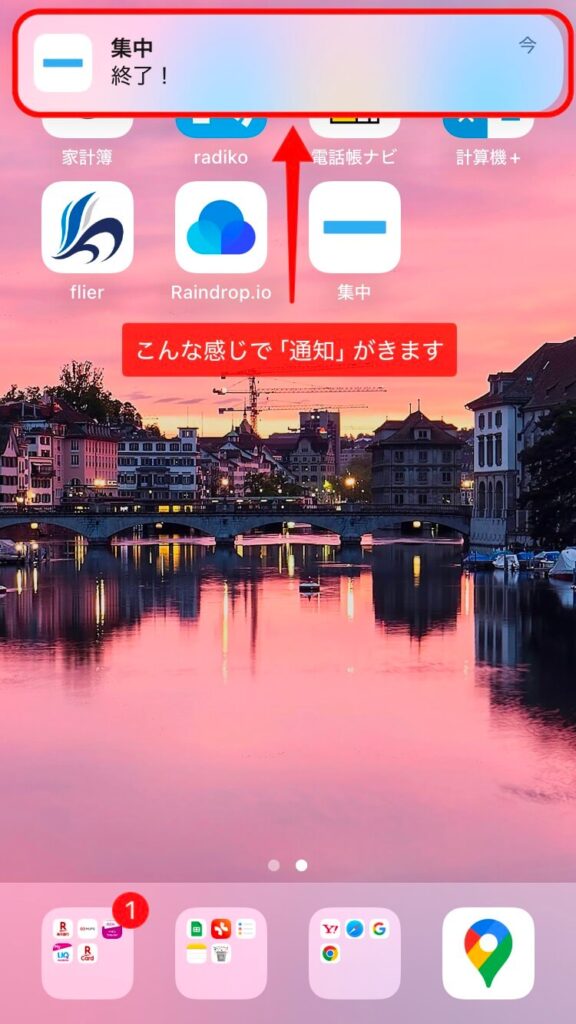
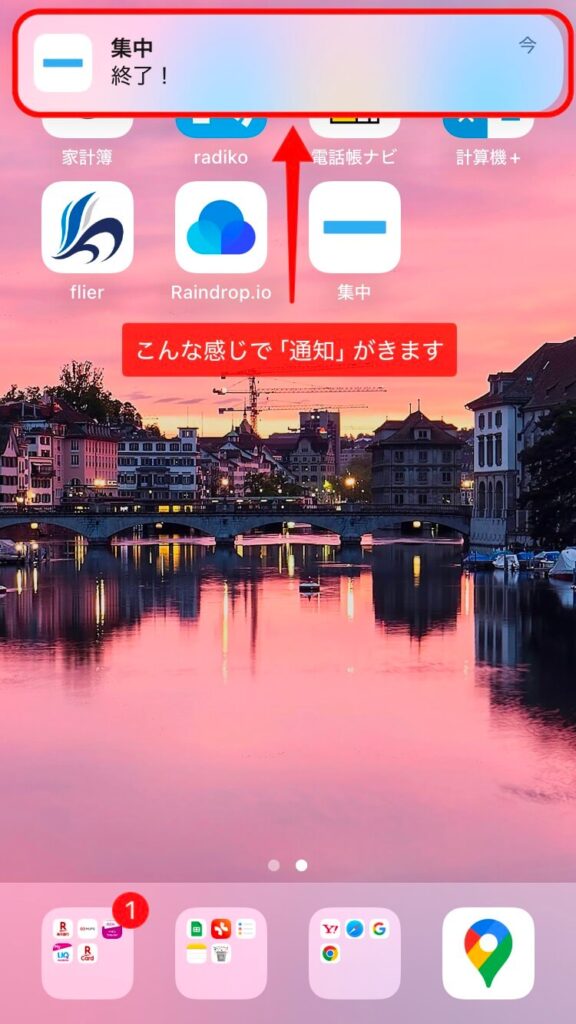
セットしたい時間をタップしてタイマーをセットします。
試しに「1分」をタップしてみます。
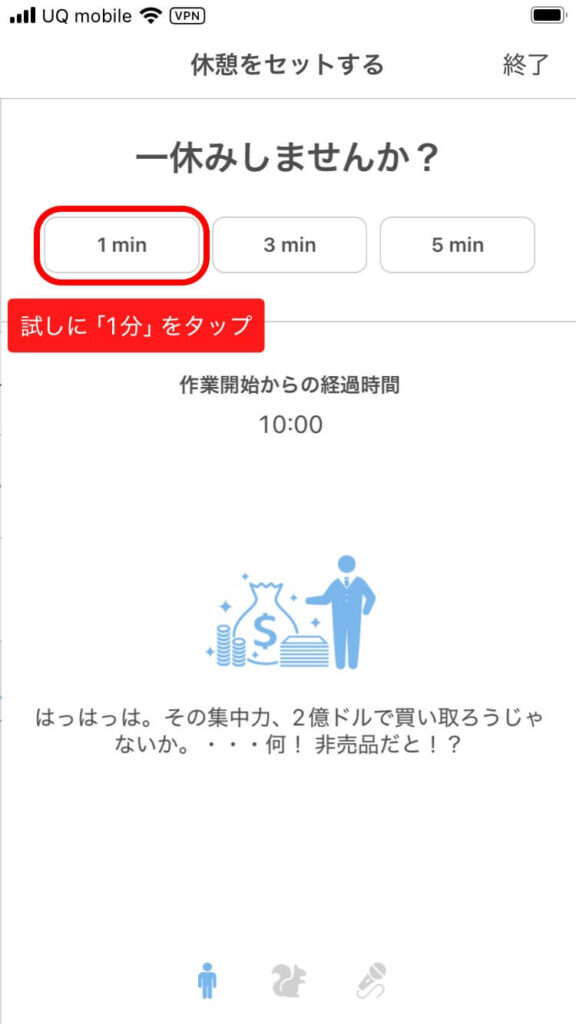
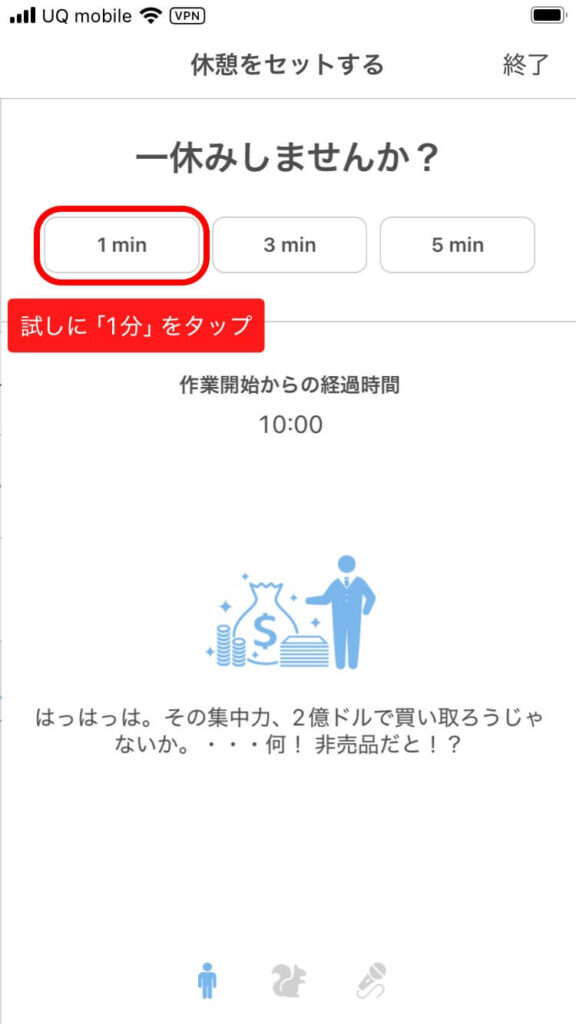
セットするとタイマーが開始します。
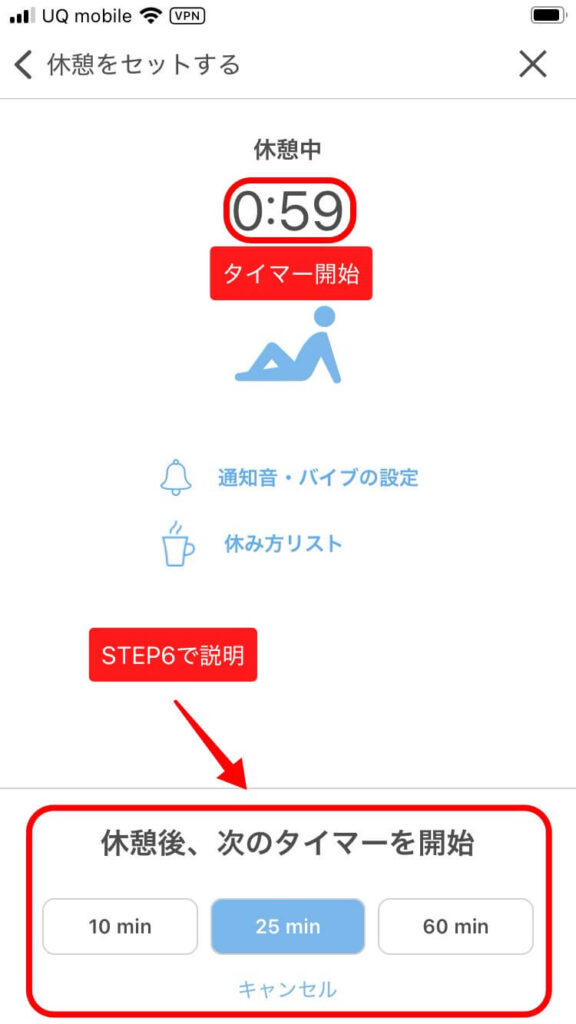
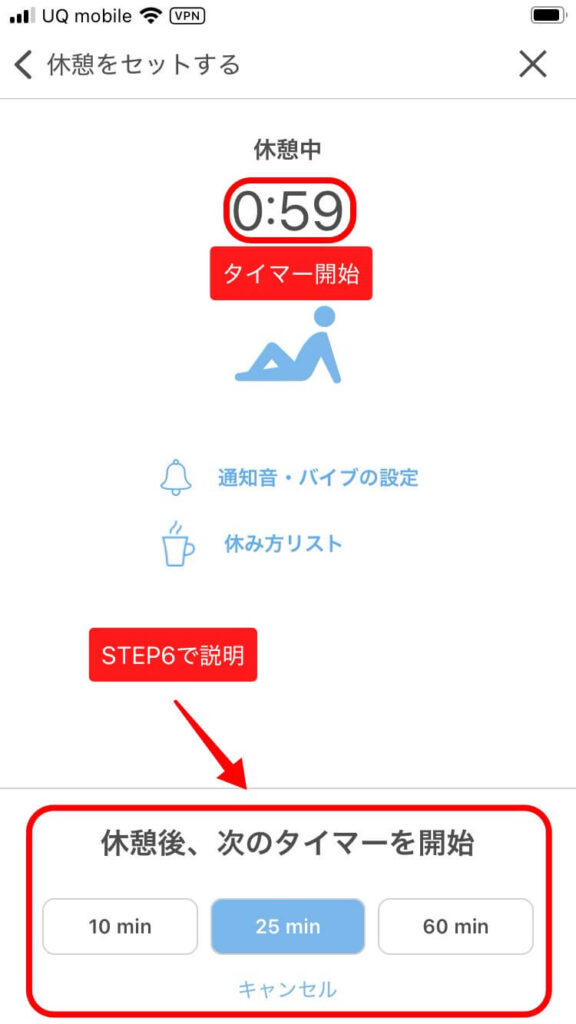
「集中」と同様に、画面を閉じていても、時間になると「アラーム音」と「バイブレーション」と「通知」で知らせてくれます。
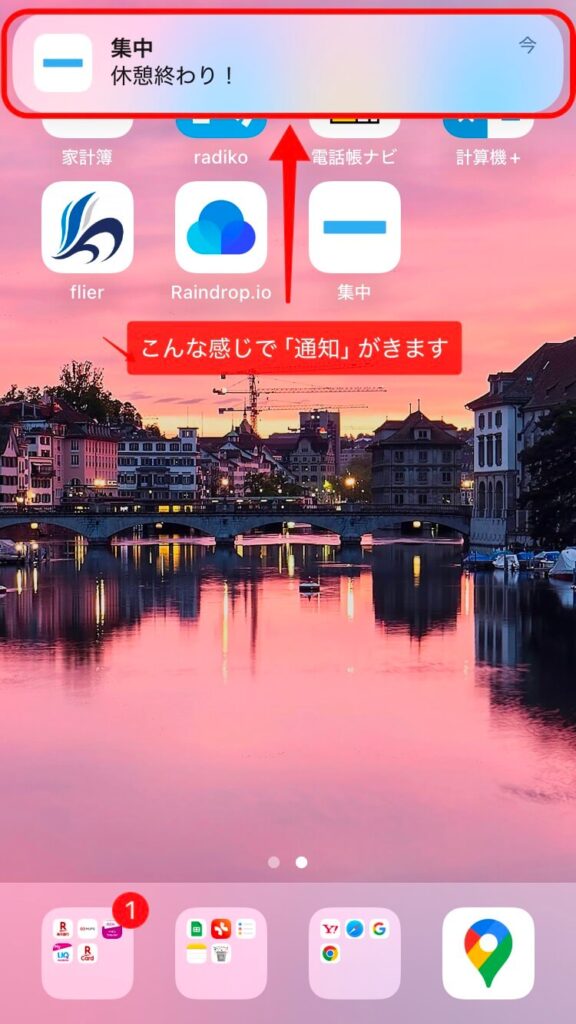
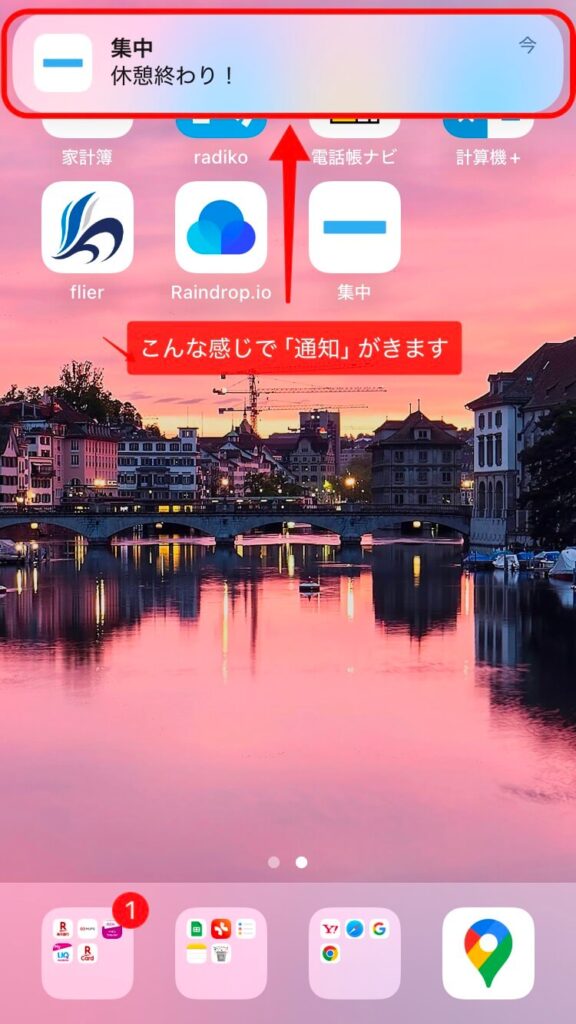
タイマー終了後は2パターン選べます。
「休憩後、次のタイマーを開始」のセットしたい時間をタップ→セットした時間でタイマー(集中)開始
キャンセルをタップ→終了。「振り返る」画面に自動切り替え
画像は、「25分」がセットされている状態
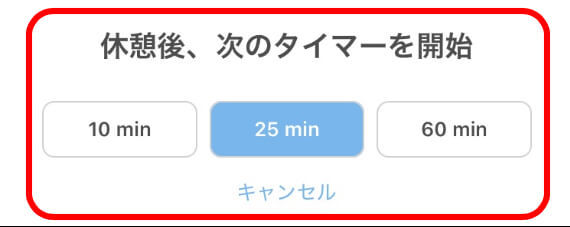
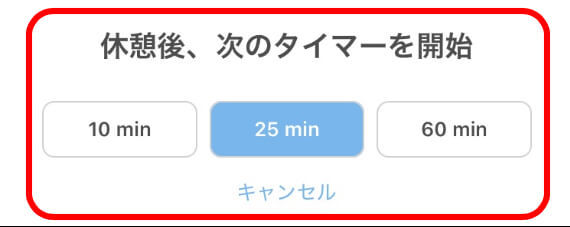
「振り返る」画面
「振り返る」画面では、集中時間(作業時間)が記録されます。
画像は、「12/7(土)に10分間集中(作業)した」ことをあらわしています。
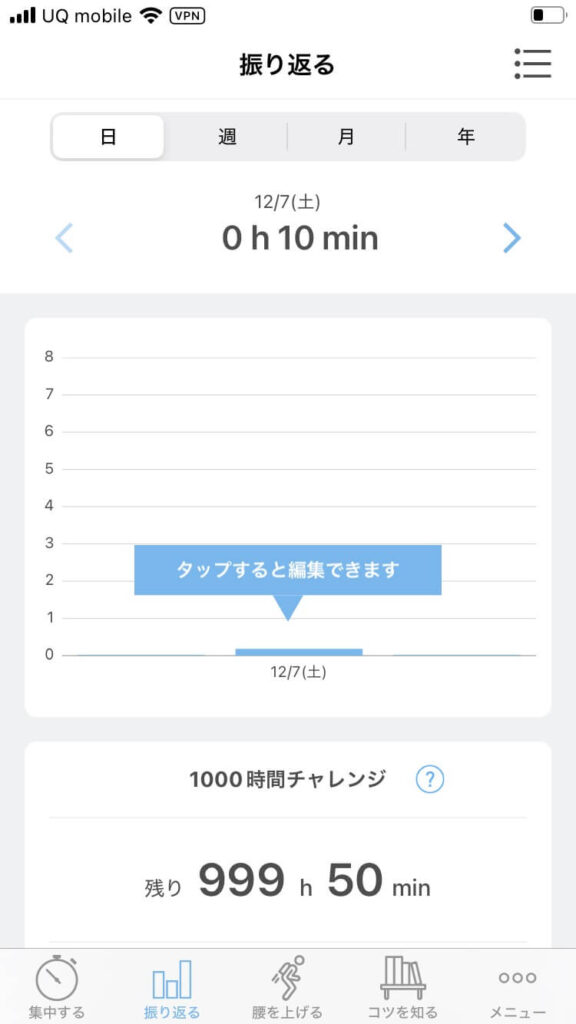
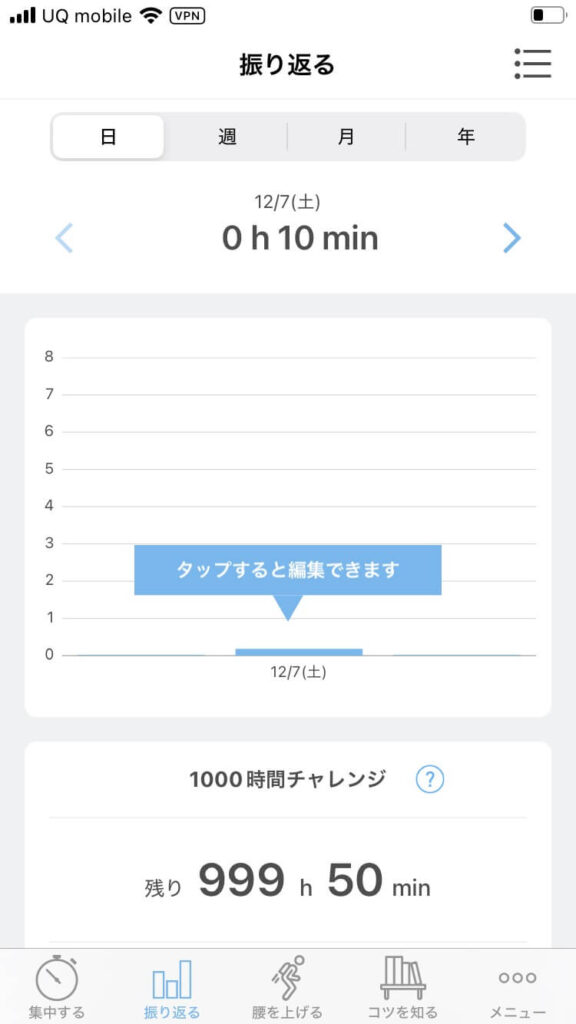
自分好みに調整できる『集中』アプリの主な設定変更
自分好みに調整できる『集中』アプリの主な設定変更は、以下のとおりです。
「集中する」「休憩する」時間がそれぞれ最大5つまで設定できる
「集中する」「休憩する」時間がそれぞれ最大5つまで設定できます。
両方とも設定のやり方は同じです。
今回は「集中する」の設定を例に説明します。
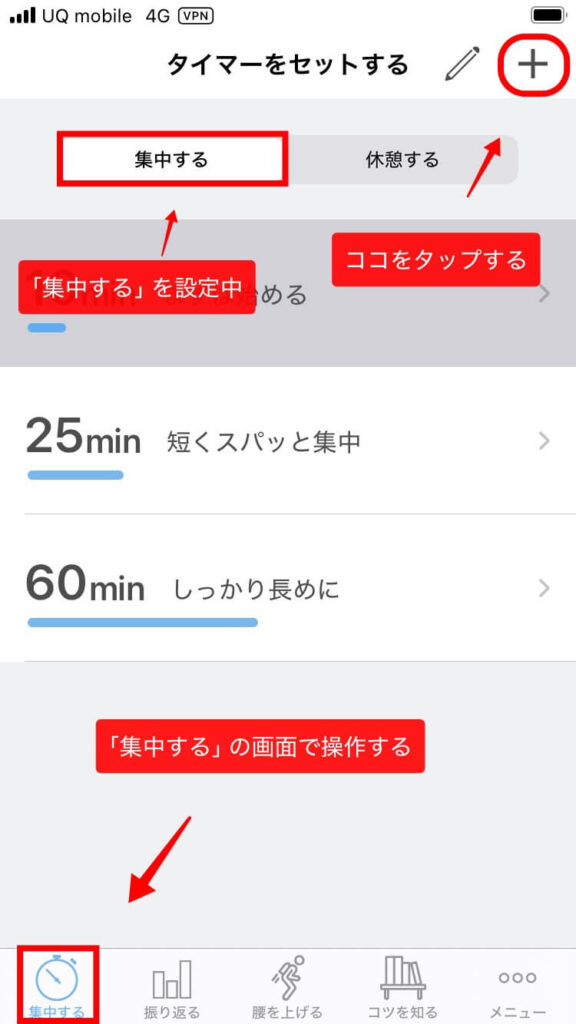
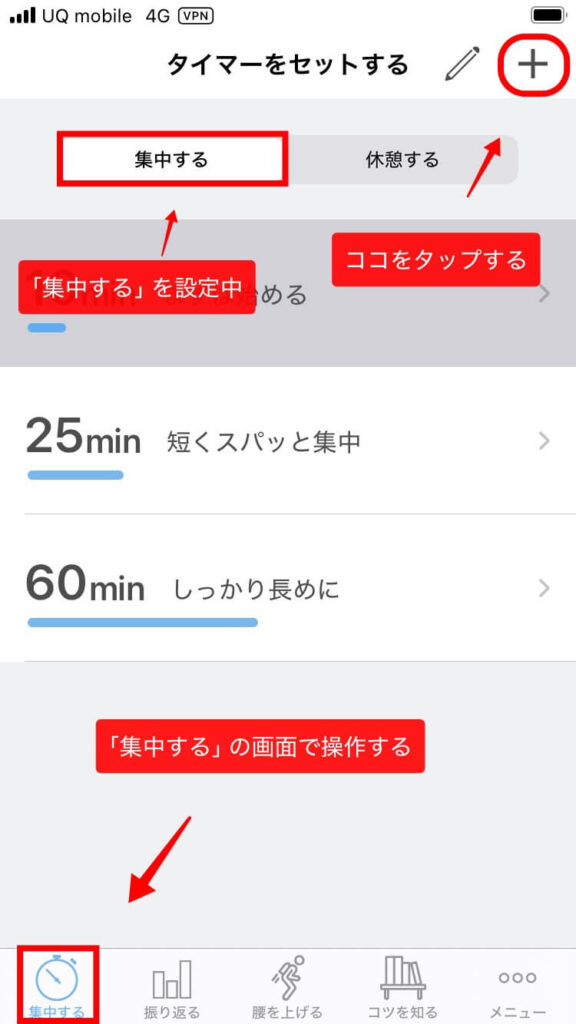
タイマーの時間は、カーソルを左右に動かして調節できます。
「集中」1分〜5時間
「休憩」1分〜1時間
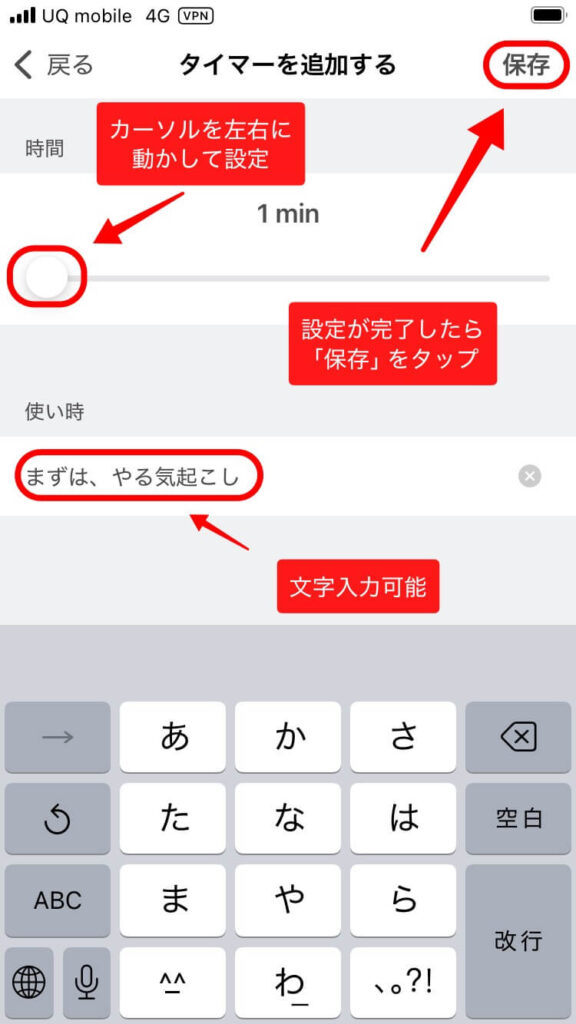
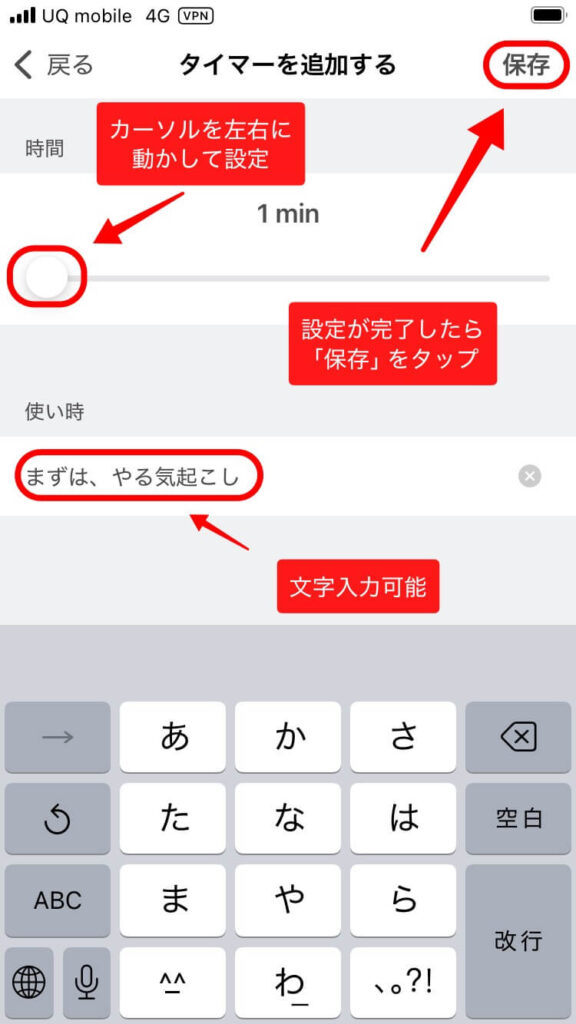
タイマーが追加されました
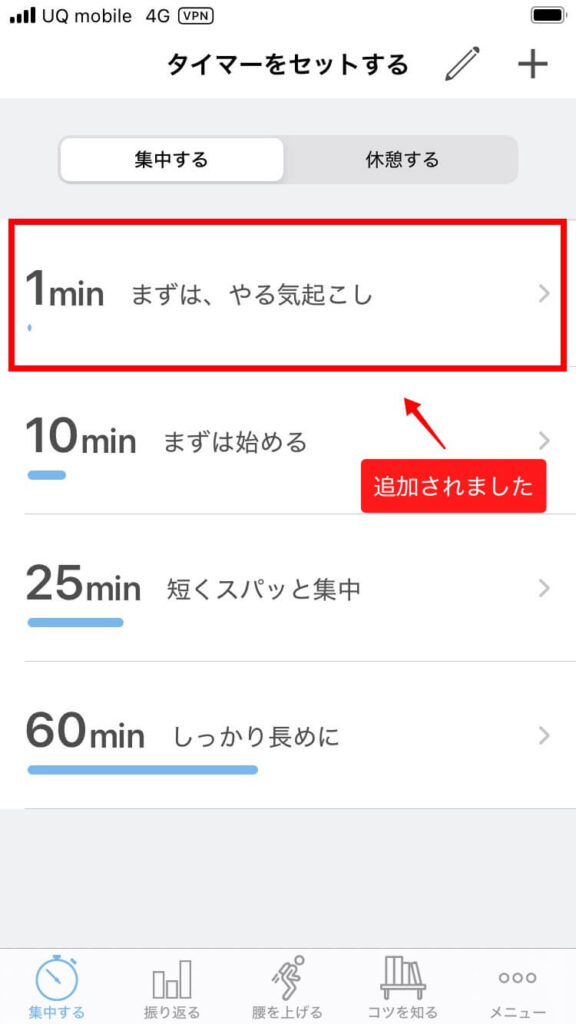
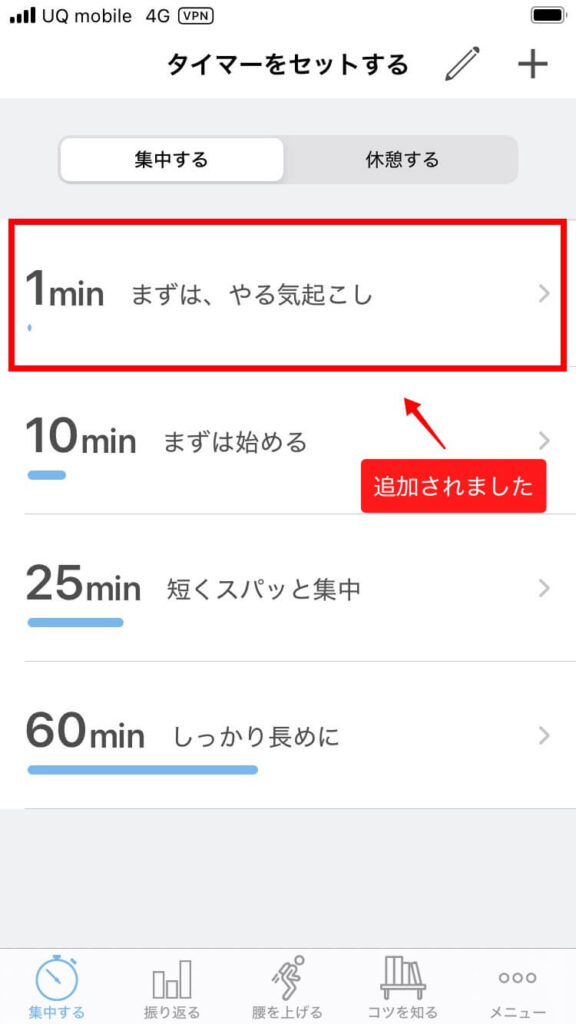
※設定したタイマーを削除する場合
削除したいタイマーを左フリックして、「削除」をタップします。
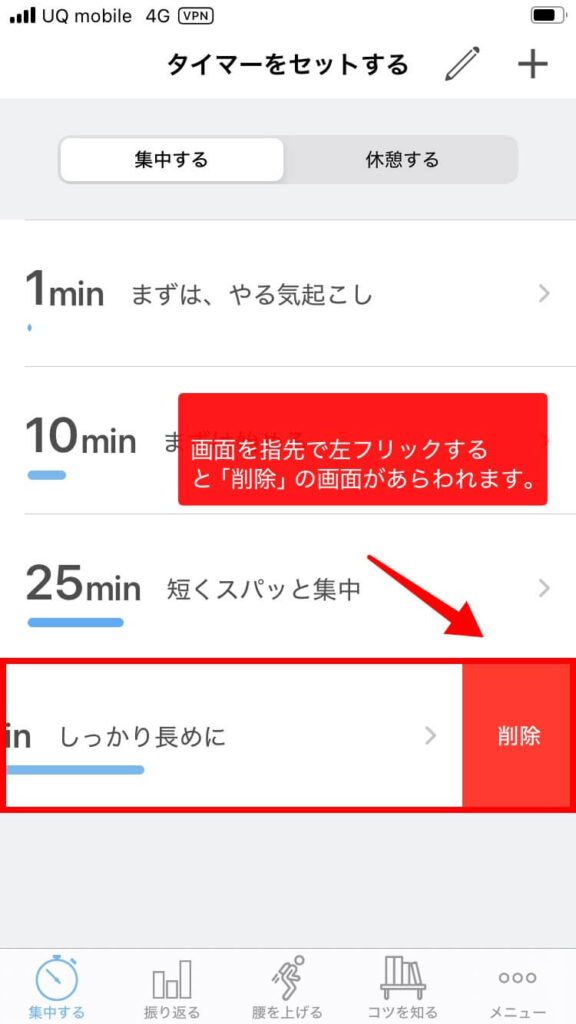
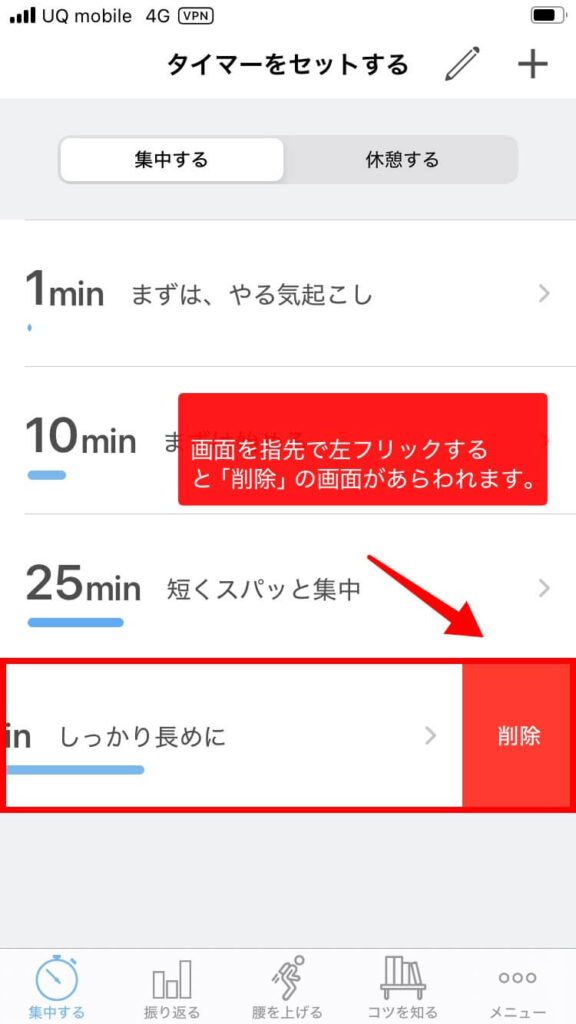
「集中する」ことが分類できる
「集中する」ことが分類できます。
設定すると「振り返る」の画面で、「どの作業にどれだけ時間をかけたか?」が可視化できます。
「メニュー」の画面を開いて「設定」をタップします。
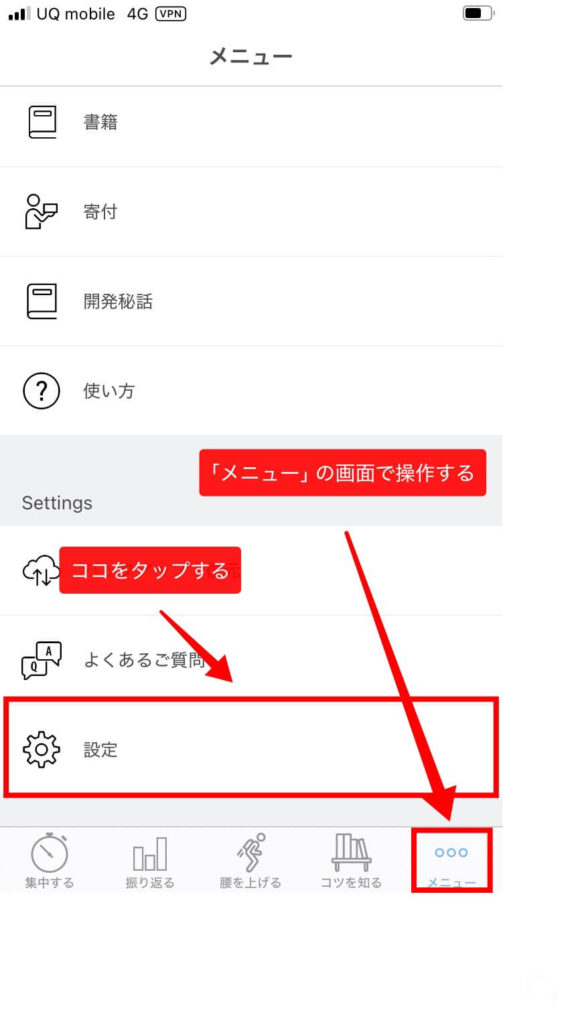
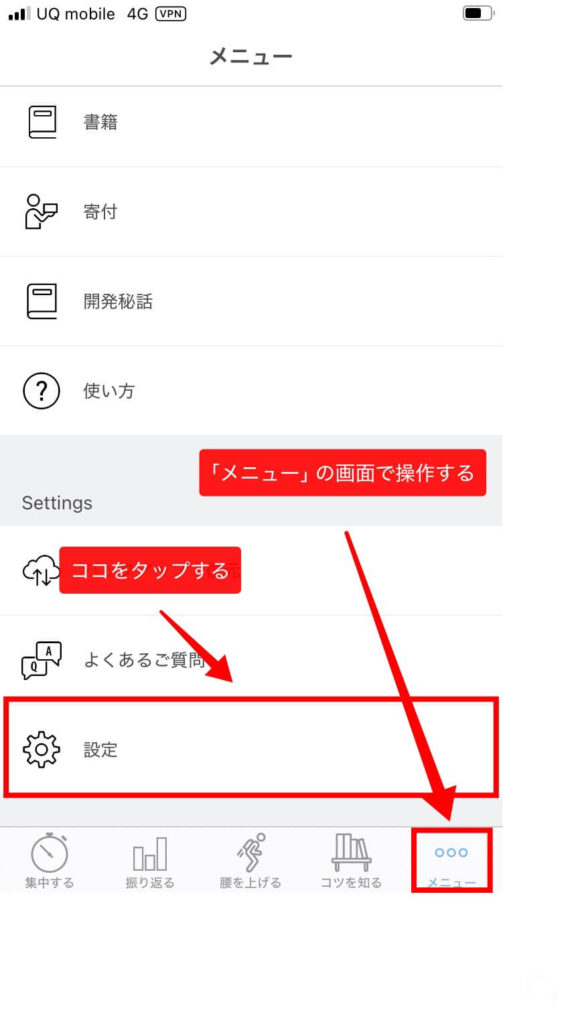
「集中することを分類する」をONにします。
画面はONの状態です。
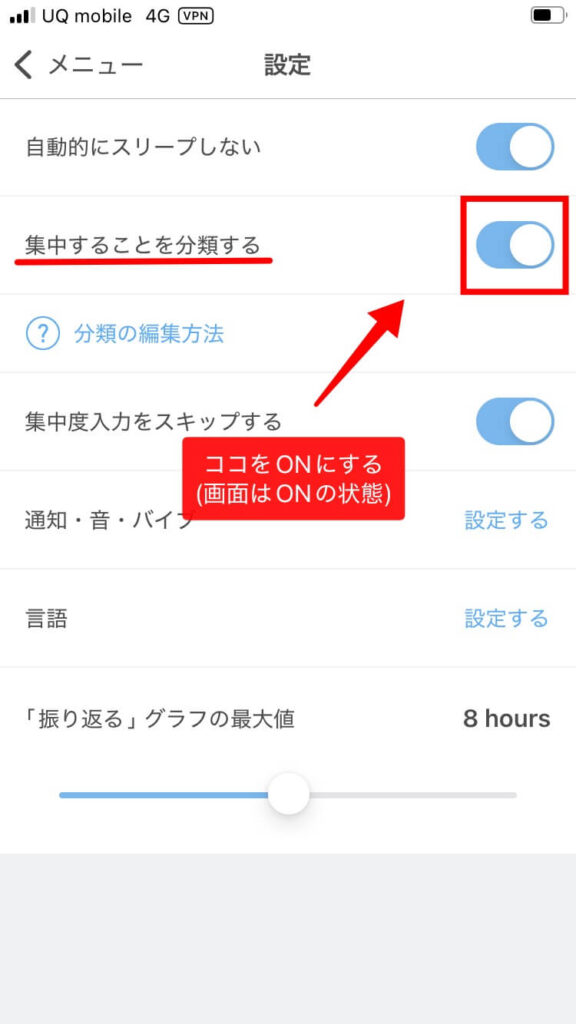
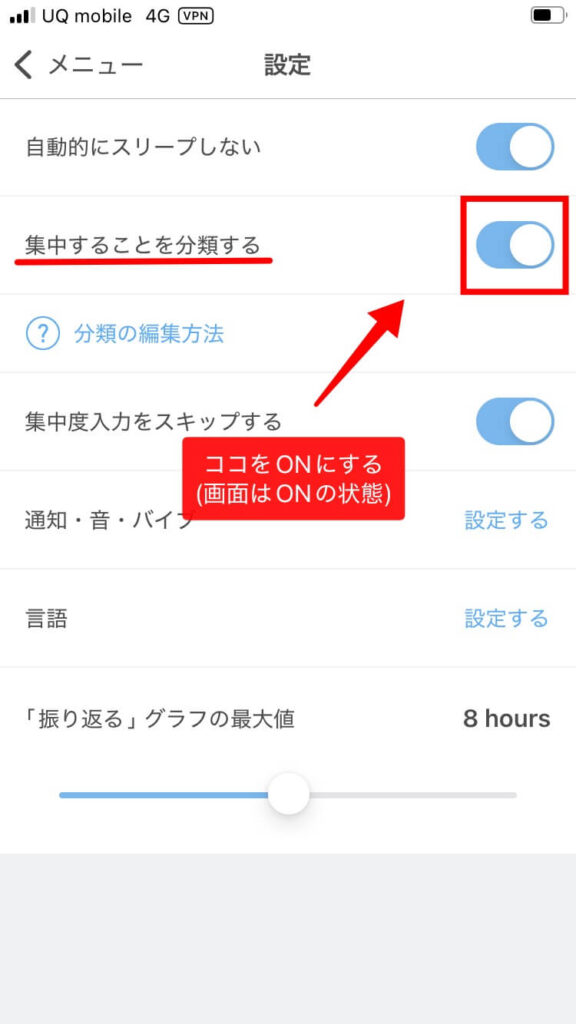
試しに「10分」をタップします。
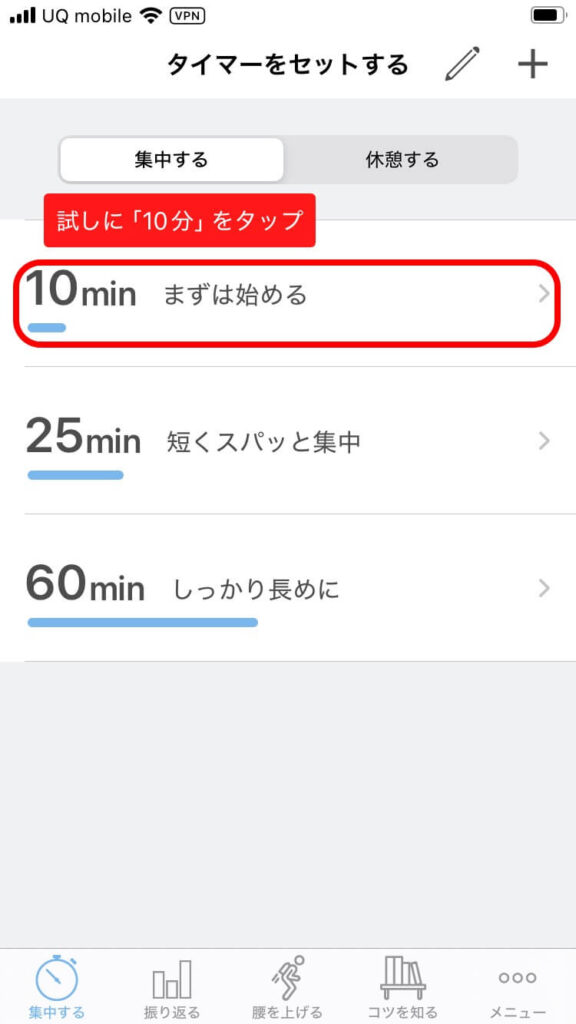
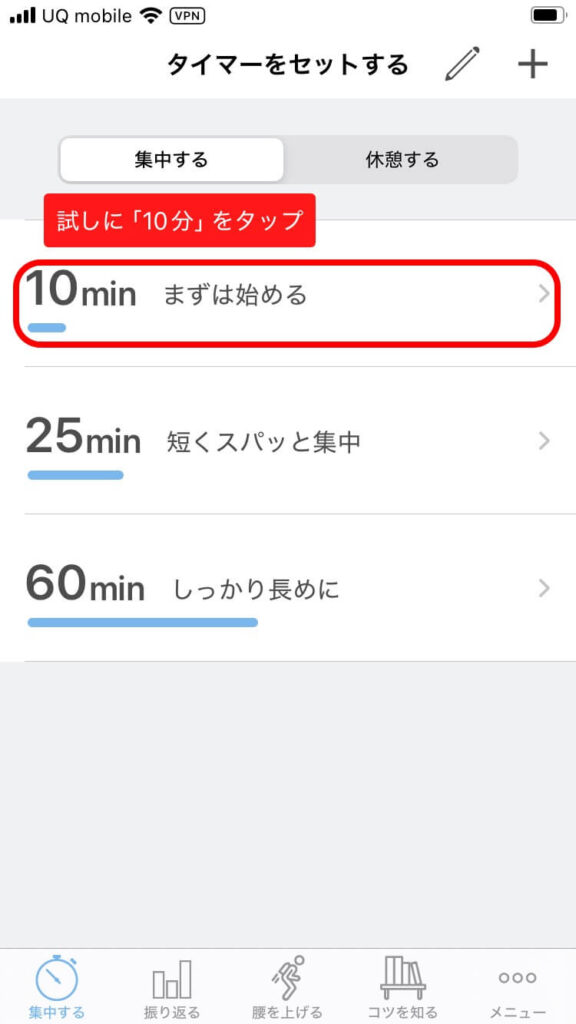
「分類を追加・編集する」をタップします。
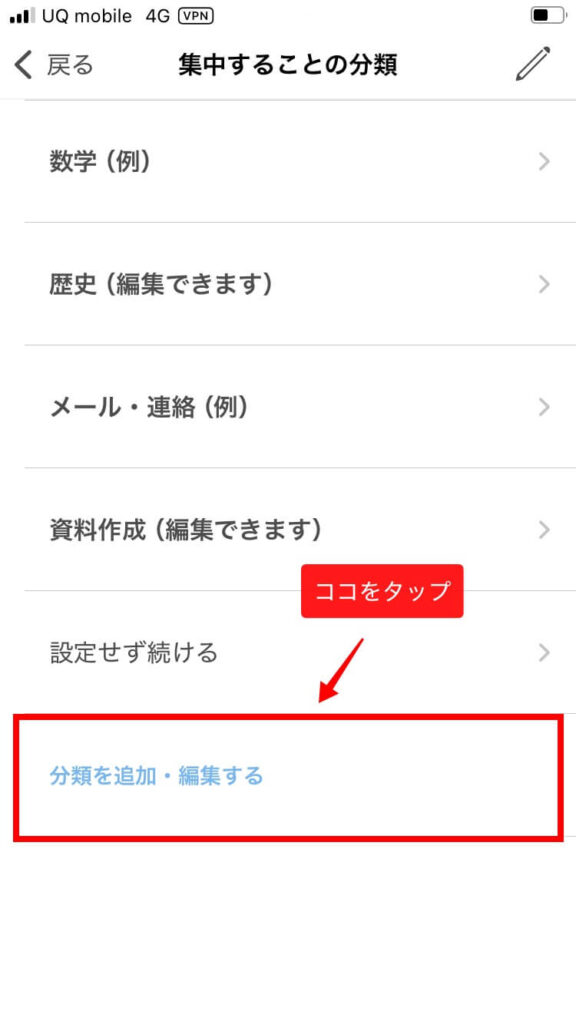
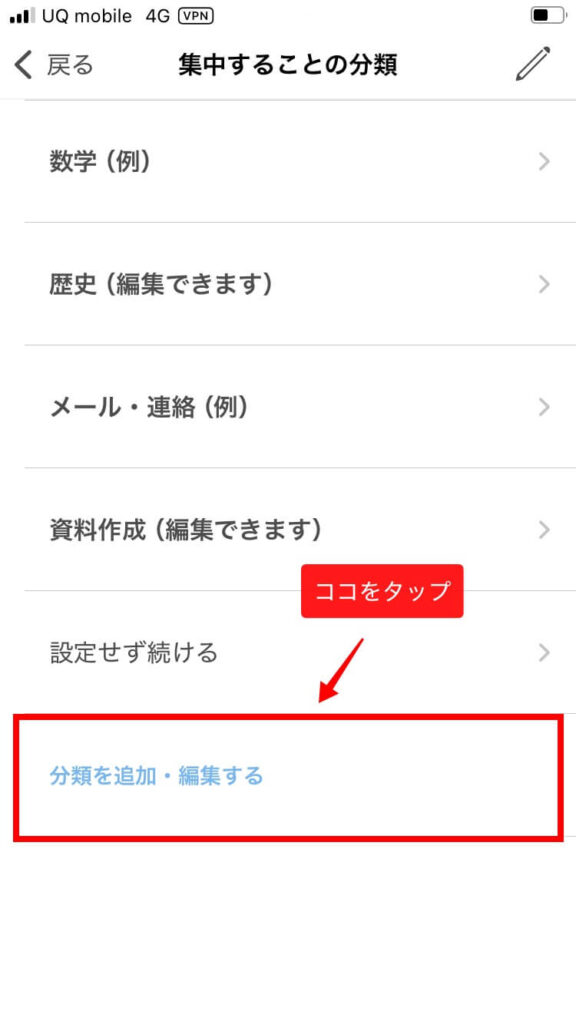
「追加する」をタップします。
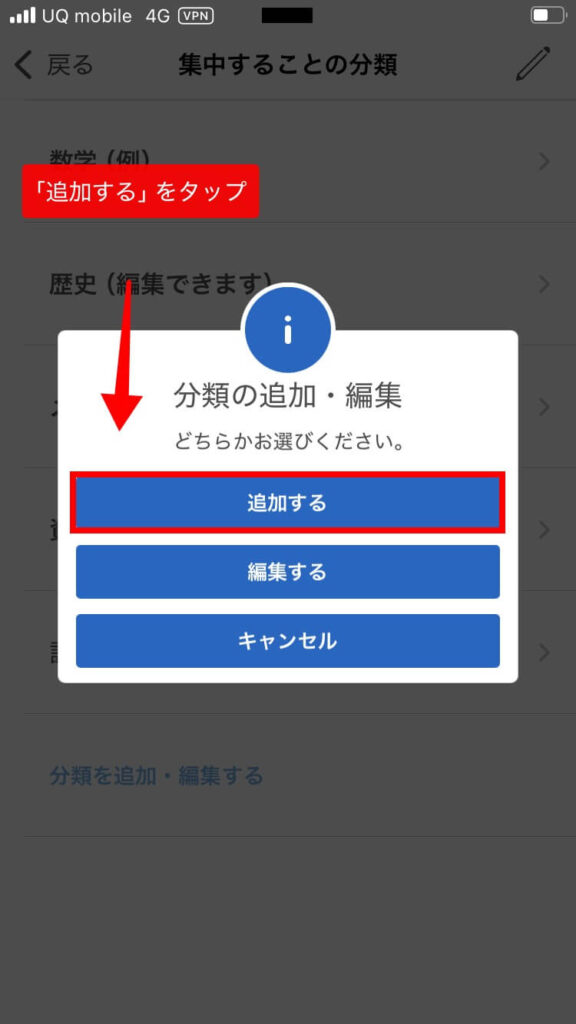
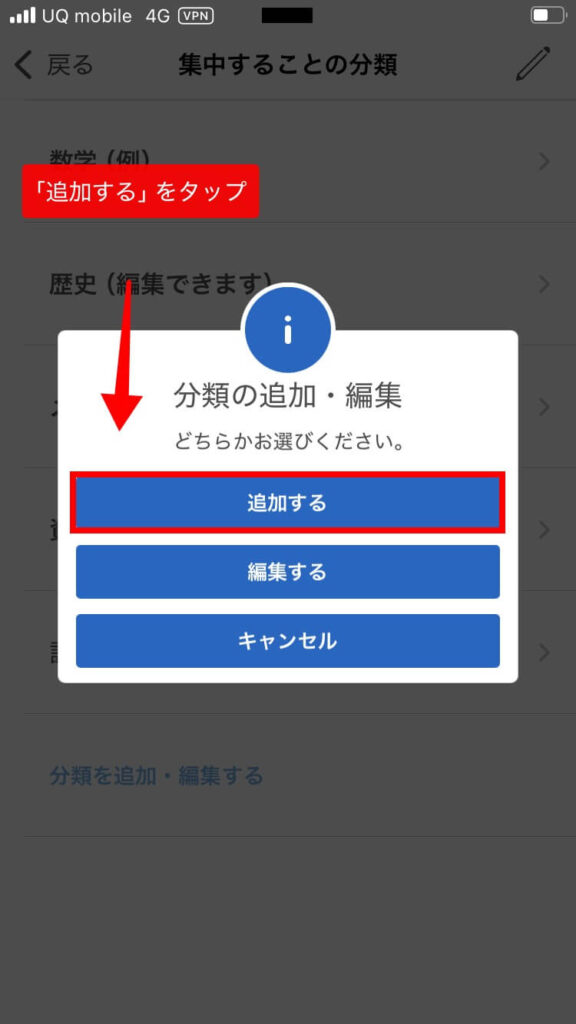
文字を入力して保存します。
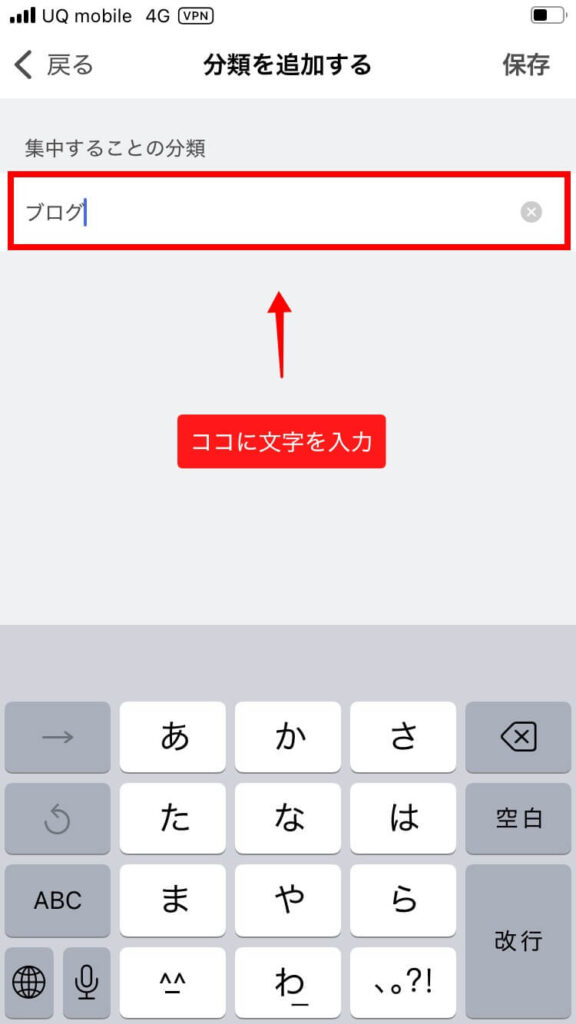
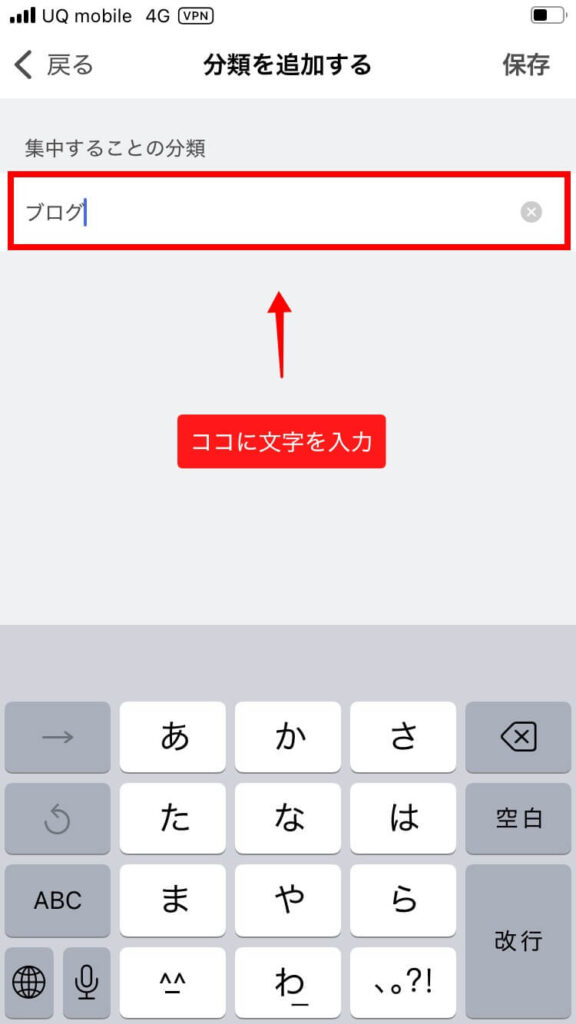
「分類」が追加できました。
「分類」は、タイマーセット後、その都度設定できます。
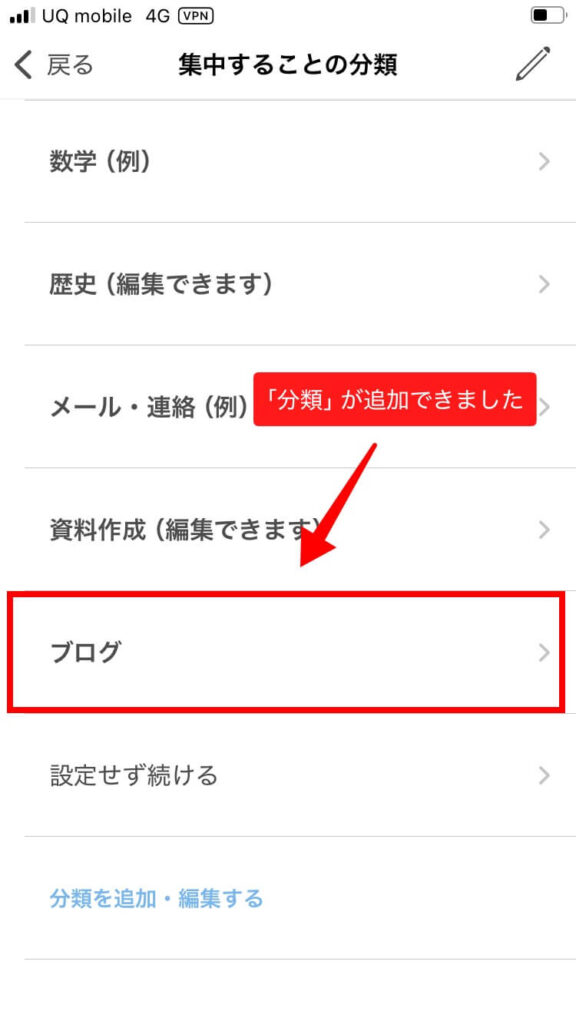
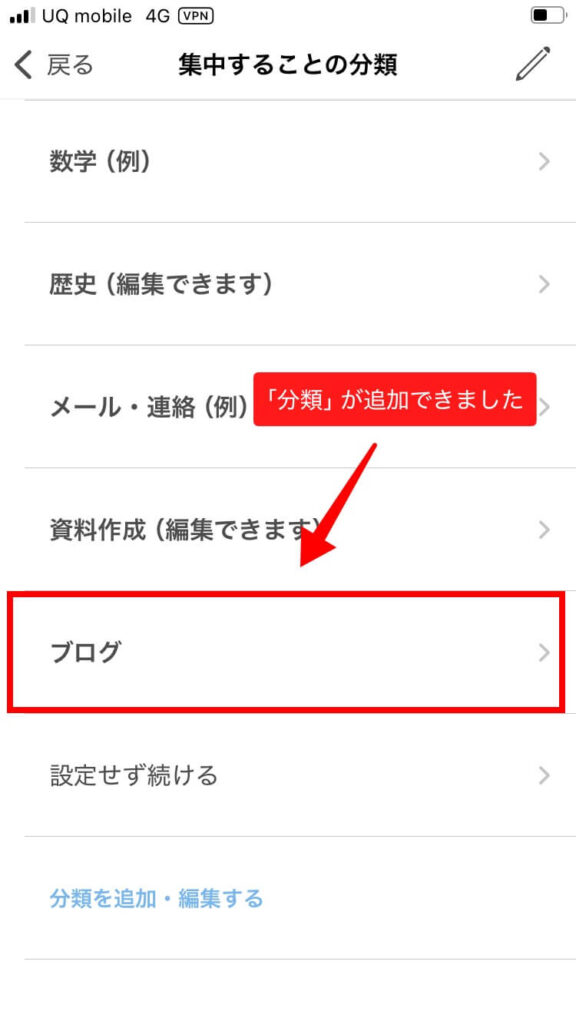
「振り返る」画面では、このように表示されます。
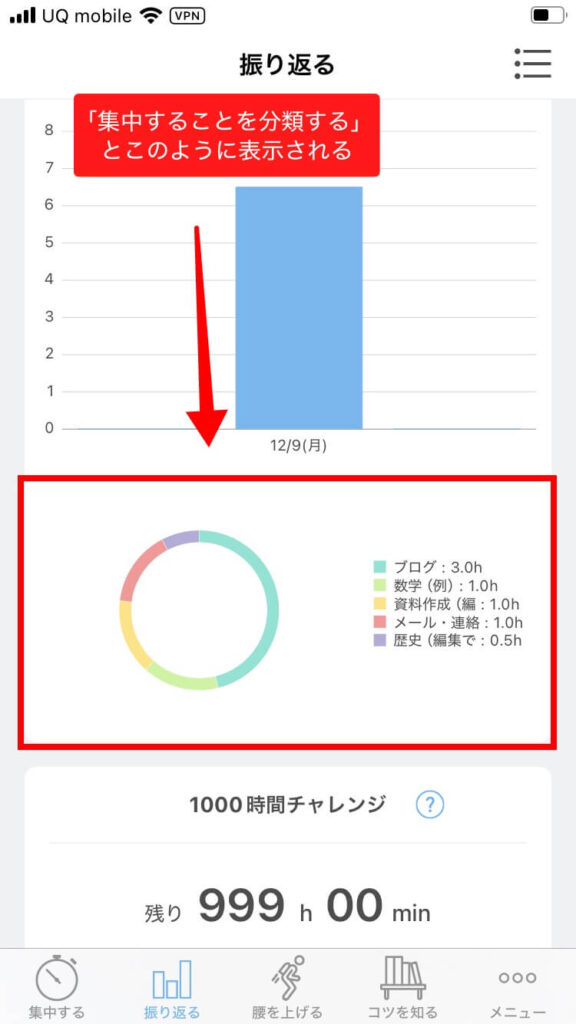
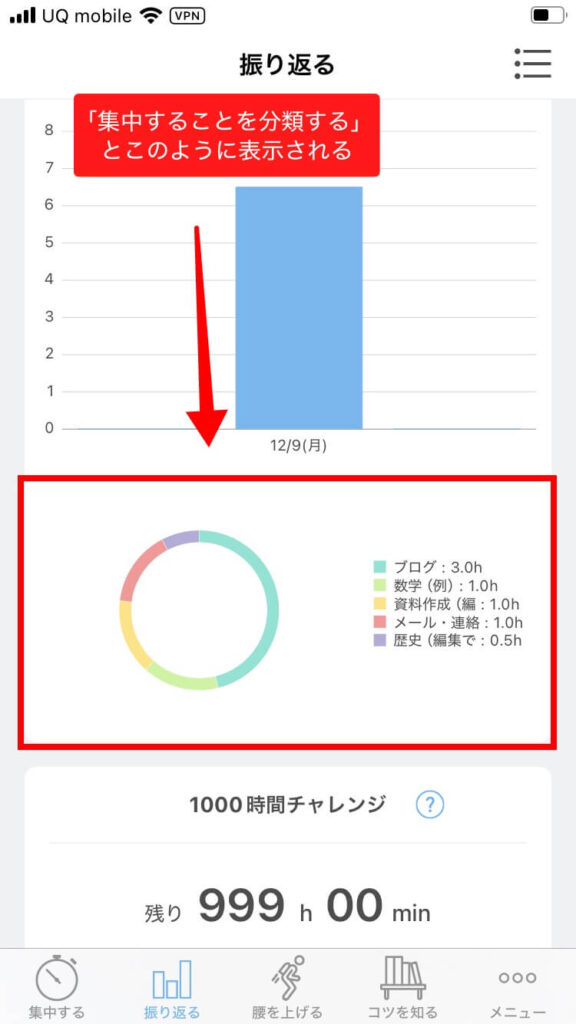
「振り返る」グラフの最大値が変更できる
「振り返る」グラフの最大値が変更できます。


「メニュー」の画面を開いて「設定」をタップします。
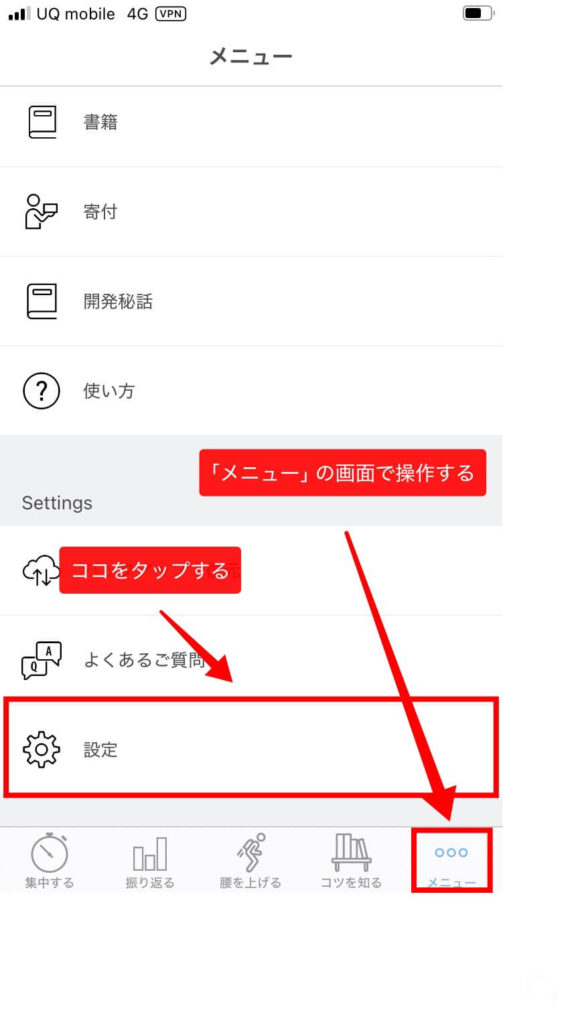
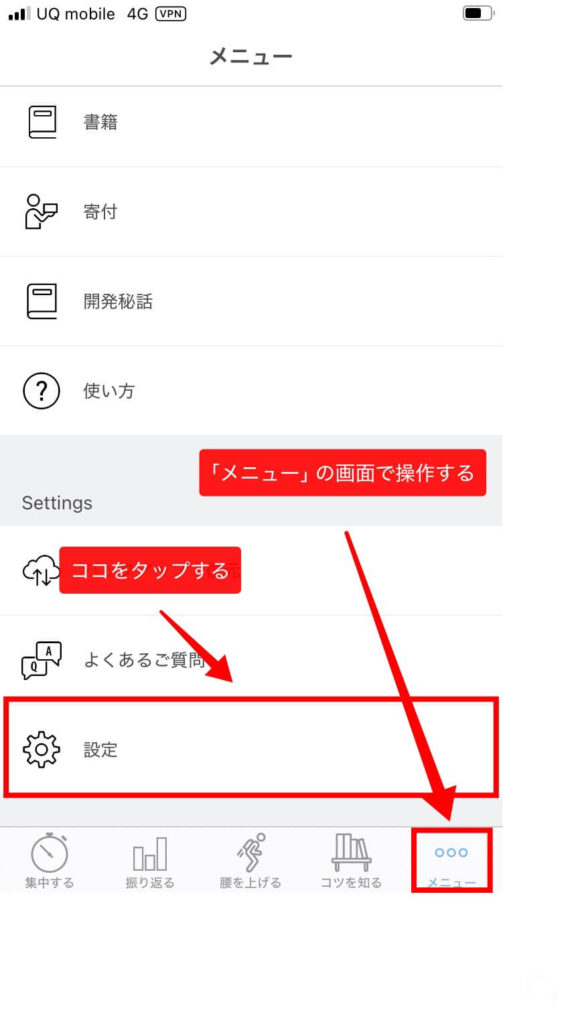
「振り返る」グラフの最大値を変更します。
最大値は、カーソルを左右に動かして調節できます。
1時間〜16時間
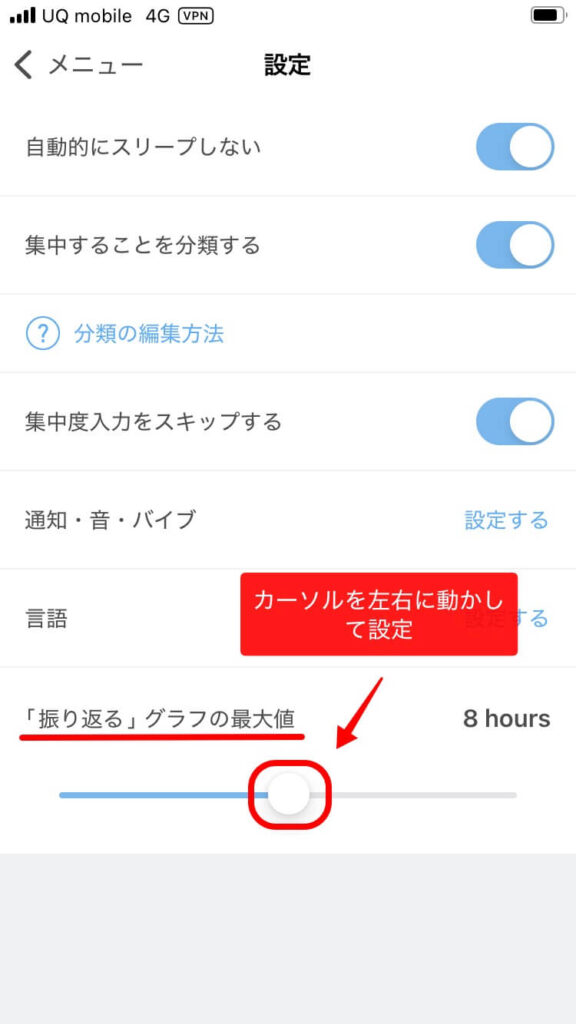
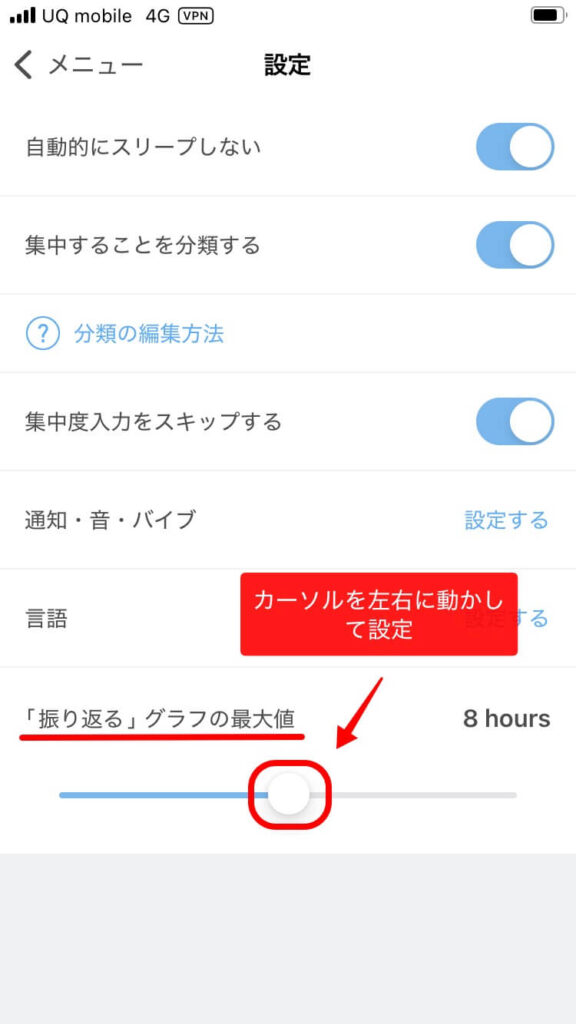
ちなみに最大値を「12時間」に設定するとこんな感じになります。
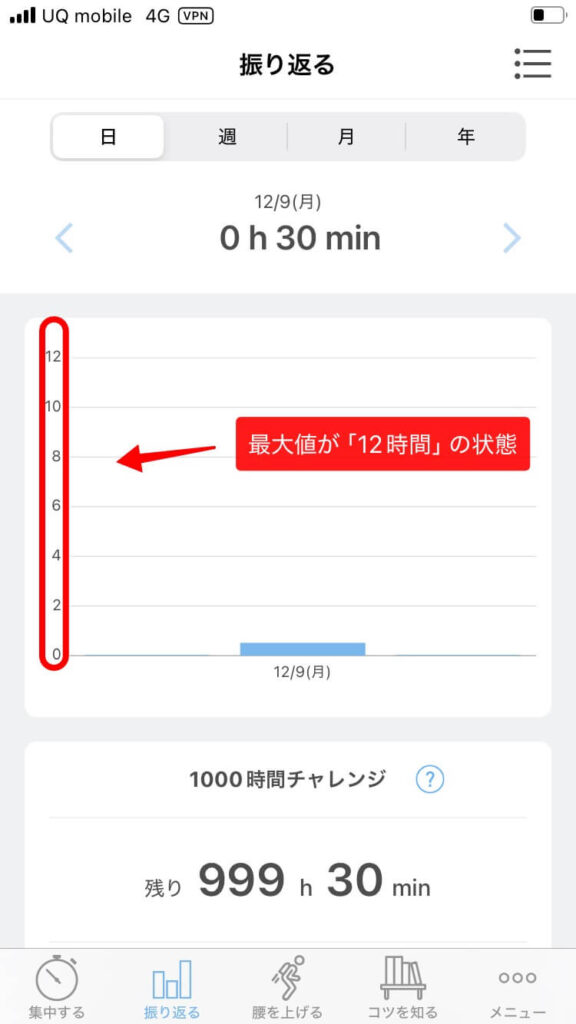
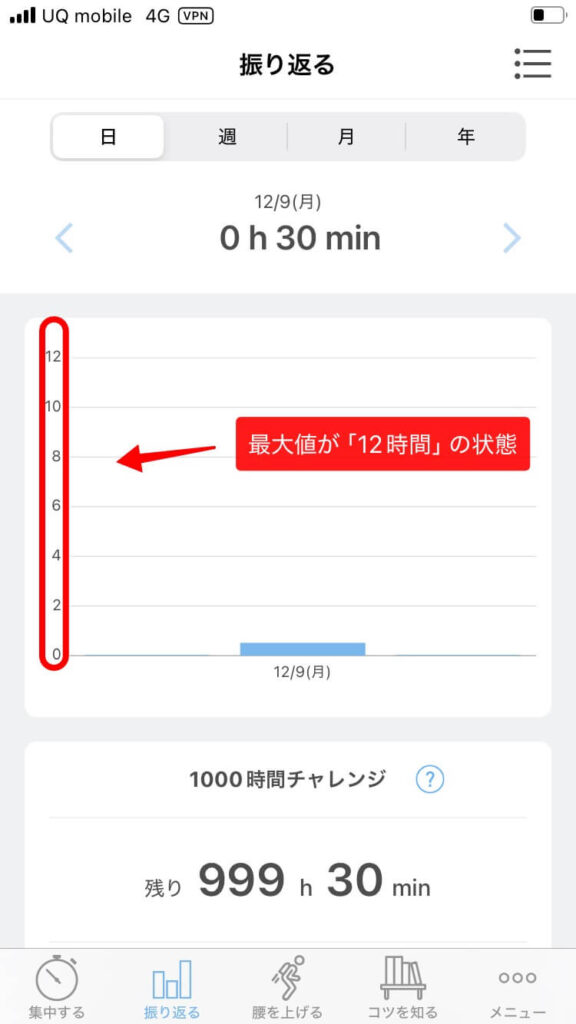
まとめ(使っている感想)
「今日は、ブログのタイトルと見出しを決めて、本文まで完成させよう」と計画前は意気込んでいても、いざ手をつけるとなると、なかなかやる気スイッチが入らず、結局ゲームをやったり、Youtubeをみてダラダラと過ごして結局なにもやらなかったいう日がザラでした。
このアプリに出会ってからは、徐々に作業時間が増えて、効率も良くなっていきました。
「時間のしばり」と「アプリ使用中は作業をするという習慣ができたこと」が理由だとおもいます。
「やる気スイッチを入れやすくしたい」
「習慣化していきたい」
そんな方には、最適なアプリだと感じます。
この記事が、少しでも参考になれれば嬉しいです。